Kito asmens pašto dėžutę galite pasiekti, jei jums buvo suteiktos atitinkamos to asmens pašto dėžutės prieigos teisės.
Apsvarstykite toliau aprašytus scenarijus.
-
Vadovui reikia asistento, kuris stebėtų konkretų aplanką jo arba jos pašto dėžutėje. Tokiu atveju asistentui suteikiamos atitinkamos vadovo pašto dėžutės aplanko teisės, tačiau, atsižvelgiant į suteiktas teises, jei atsako į laišką, jis gali atsakyti tik kaip pats.
-
Vadovui reikia asistento, kuris stebėtų el. paštą jo arba jos vardu. Tokiu atveju asistentui suteikiamos atitinkamos vadovo aplanko arba pašto dėžutės teisės, bet kai jis atsako į laiškus, jų atsakymai rodomi kaip ateinantys vadovo vardu. Šio tipo bendrinimui reikia atstovo prieigos teisių. Jei reikia pagalbos nustatant atstovo teises, žr. Leidimas siųsti pranešimus jūsų vardu bendrinant aplanką arba pašto dėžutę.
Pastaba: Aplankus arba pašto dėžutes galima bendrinti tik naudojant darbo arba mokymo įstaigos paskyrą su reikalavimus atitinkančiomis "Microsoft 365" prenumerančiomis arba darbo ar mokymo įstaigos paskyromis, kurias laiko "Exchange Online".
Toliau pasirinkite naudojamos „Outlook“ versijos skirtuko parinktį. Kurią „Outlook“ versiją naudoju?
Pastaba: Jei šiame skirtuke Nauja "Outlook" nurodyti veiksmai nepadeda, gali būti, kad dar nenaudojate naujos "Outlook", skirtos "Windows". Pasirinkite skirtuką Klasikinė "Outlook" ir atlikite šiuos veiksmus.
Aplanko arba pašto dėžutės bendrinimas ir prieiga naujoje "Outlook"
Yra du sąveikos su bendrinamais aplankais būdai: galite būti pašto dėžutės, kuri nori bendrinti vieną ar daugiau aplankų arba visą pašto dėžutę, savininkas.
-
Aplanko arba pašto dėžutės savininkas: jums priklauso aplankas ir nusprendžiate jį bendrinti su kitais. Galite nustatyti atitinkamus teisių rinkinius tiems, su kuriais norite bendrinti aplanką.
-
Pakviestasis: kai kas nors su jumis bendrina aplanką arba pašto dėžutę, gausite kvietimą bendrinti aplanką. Kai priimsite kvietimą, aplankas bus rodomas aplankų srityje. Ką galite daryti bendrinamame aplanke, priklauso nuo nustatytų teisių rinkinių.
Aplanko arba pašto dėžutės savininkas: aplanko arba pašto dėžutės bendrinimas su kitais
Norėdami bendrinti vieną ar daugiau aplankų arba bendrinti visą pašto dėžutę su kitais organizacijos nariais, atlikite šiuos veiksmus:
-
Pereikite į aplanką, kurį norite bendrinti.
-
Dešiniuoju pelės mygtuku spustelėkite aplanką ir pasirinkite Bendrinimas ir teisės.
-
Jei lange Aplanko teisės asmuo dar neįtrauktas į sąrašą žmonių, su kuriais bendrinate, pasirinkite

-
Įveskite asmens, kuriam suteikiate teisę, vardą arba el. pašto adresą, tada pasirinkite Įtraukti.
-
Vardų sąraše, esančiame lange Aplanko teisės, pasirinkite asmens, kurį ką tik įtraukėte, vardą.
-
Sekcijoje Teisės pasirinkite išplečiamąjį sąrašą Teisių rinkinys ir pasirinkite teises, kurias norite suteikti šiam vartotojui. Jei nežinote, kokį teisių rinkinį pasirinkti, žr. tolesnį skyrių Aplanko bendrinimo parinktys.
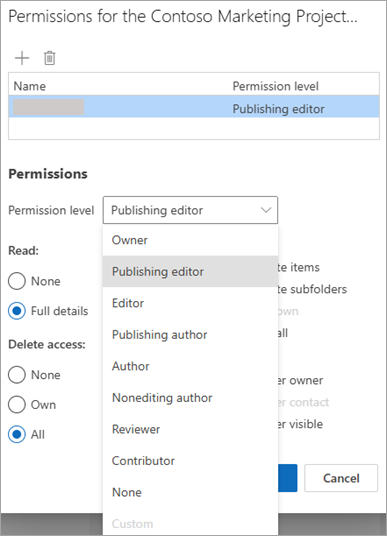
-
Patvirtinkite bendrinimo parametrus ir spustelėkite Gerai. Asmuo, su kuriuo bendrinate, gaus el. laišką, kad žinotų, jog su juo bendrinate aplanką.
Patarimas: Jei norite bendrinti poaplankį, turite vykdyti tą patį procesą, bet taip pat bendrinti pirminį (-ius) aplanką (-us).
Aplanko arba pašto dėžutės savininkas: bendrinimo teisių šalinimas
-
Pereikite į bendrinamą aplanką.
-
Dešiniuoju pelės mygtuku spustelėkite aplanką ir pasirinkite Bendrinimas ir teisės.
-
Pasirinkite asmenį, su kurio bendrinate, tada pasirinkite Naikinti piktogramą.
Pakviesėjas: su jumis bendrinamo aplanko arba pašto dėžutės priėmimas ir peržiūra
Kai kas nors su jumis bendrina aplanką, jums siunčiamas el. laiškas. Dabar galite įtraukti jį į aplankų sritį, kad galėtumėte pasiekti.
-
Aplankų srityje dešiniuoju pelės mygtuku spustelėkite Bendrinama su manimi.
-
Pasirinkite Įtraukti bendrinamą aplanką arba pašto dėžutę.
-
Įveskite asmens, su kuriuo bendrinote aplanką, el. pašto adresą arba vardą ir spustelėkite Įtraukti.
-
Asmens vardas bus rodomas po mazgu Bendrinama su manimi. Išplėskite mazgą, kad peržiūrėtumėte visus aplankus, kuriuos asmuo bendrino su jumis.
Pakviesėjas: bendrinamo aplanko arba pašto dėžutės šalinimas iš aplankų srities
Jei nuspręsite, kad nebenorite matyti kito asmens pašto dėžutės ar aplanko kaskart atidarę naują "Outlook", dešiniuoju pelės mygtuku spustelėkite aplanką ir pasirinkite Šalinti bendrinamą aplanką.
Aplanko bendrinimo parinktys
Kai bendrinate aplanką, galite nustatyti teises, kurios apibrėžia, ką gali daryti kiekvienas vartotojas, kuris turi prieigą prie aplanko. Pasirinkus parinktį iš išplečiamojo sąrašo Teisių rinkinys , paleidžiamas teisių Skaityti, Rašyti, Kita ir Naikinti pasirinkimas. Ekrano kopijoje dešinėje rodoma, koks teisių lygis pasirenkamas automatiškai, kai pasirenkamas publikavimo rengyklės teisių lygis.
Patarimas: Jei pašalinsite vieną iš šių žymės langelių, susietų su teisių rinkiniu, lygis pasikeis į Pasirinktinis.
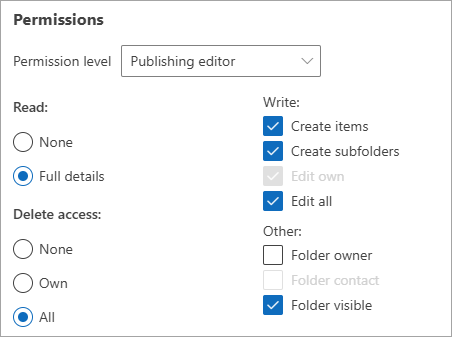
Toliau pateiktoje lentelėje išsamiai nurodytas suteiktų teisių tipas, atsižvelgiant į jūsų nustatytą teisių rinkinį.
|
Teisių rinkinys |
Veikla, kurią gali atlikti bendrinimo vartotojas |
|---|---|
|
Savininkas |
Kurkite, skaitykite, modifikuokite ir naikinkite visus elementus, esančius bendrinamame aplanke. Kaip savininkas vartotojas gali pakeisti kitų vartotojų aplanko teisių rinkinius. |
|
Publikavimo redaktorius |
Kurkite, skaitykite, modifikuokite ir naikinkite visus elementus bei kurkite poaplankius. |
|
Redaktorius |
Kurti, skaityti, modifikuoti ir naikinti visus elementus. |
|
Publikavimo autorius |
Kurkite ir skaitykite elementus, kurkite poaplankius ir modifikuokite bei naikinkite savo sukurtus elementus. |
|
Autorius |
Kurkite ir skaitykite elementus, modifikuokite ir naikinkite savo sukurtus elementus. |
|
Neredaguojantis autorius |
Kurkite ir skaitykite elementus ir panaikinkite sukurtus elementus. |
|
Recenzentas |
Tik skaityti elementus. |
|
Prisideda |
Kurti tik elementus. |
|
Nėra |
Negalima atlikti jokios veiklos. Vartotojas lieka teisių sąraše, tačiau neturi teisių ir negali atidaryti aplanko. |
|
Pasirinktinis |
Savininko numatytiems veiksmams atlikti. |
Aplanko arba pašto dėžutės savininkas: suteikti teises į aplanką
-
Aplankų srityje dešiniuoju pelės mygtuku spustelėkite aplanką, kurį norite bendrinti, tada pasirinkite Ypatybės.
-
Norėdami rasti vartotojus arba kontaktų grupes, su kuriomis norite bendrinti aplanką, skirtuko Teisės dalyje Teisės pasirinkite Įtraukti.
-
Visuotiniame adresų sąraše pasirinkdami kiekvieną norimą vartotoją ir kontaktų grupę spustelėkite Įtraukti. Įtraukus vartotojus ar grupes, jie atsiras mygtuko Įtraukti dešinėje esančiame lauke. Baigę įtraukti vartotojus, spustelėkite Gerai.
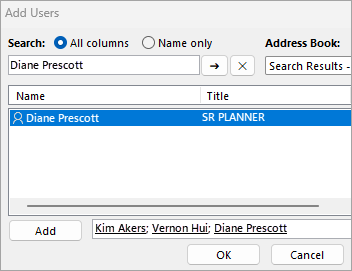
-
Pasirinkite vartotoją, su kuriuo norite bendrinti, ir išplečiamajame sąraše pasirinkite teisių lygį.
-
Teisės perduodamos iš savininko, kuris turi visas teises, bendraautoriui, kuris turi mažiausiai teisių.
-
Pasirinkę teisių lygį galėsite patobulinti teises, pasirinkdami mygtukus arba pažymėdami langelius bei panaikindami jų žymėjimą. Jei tai padarysite, vartotojo arba grupės Teisių rinkinys bus pakeistas į Pasirinktinis.
Čia parodytame pavyzdyje Diana ir Olga turi įtaisytųjų autoriaus ir publikavimo redaktoriaus teisių lygius. Virginijus buvo priskirtas redaktoriaus lygiui, kuris vėliau buvo tinkintas, kad Virginijus galėtų naikinti savo elementus.
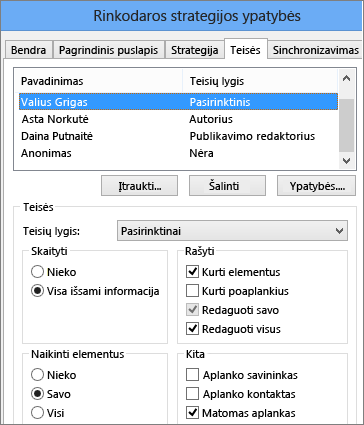
-
Nustatykite kitas teises kitiems vartotojams arba grupėms pakartodami 2–6 veiksmus.
-
Spustelėkite Gerai.
Pakviesėjas: prieiga prie kito asmens aplanko arba pašto dėžutės naudojant klasikinę "Outlook"
Jei naudojate klasikinį "Outlook", pašto dėžutė, kurios prieiga jums buvo suteikta, automatiškai rodoma jūsų aplankų sąraše. Toliau pateiktame pavyzdyje Adomui Barrui buvo suteikta prieiga prie Kim Akers pašto dėžutės. Kokimo pašto dėžutė automatiškai rodoma Adomo aplankų sąraše.
Pastaba: Jei jums neseniai buvo suteikta prieiga prie pašto dėžutės, gali užtrukti keletą valandų, kol kito vartotojo pašto dėžutė bus rodoma jūsų aplankų sąraše.
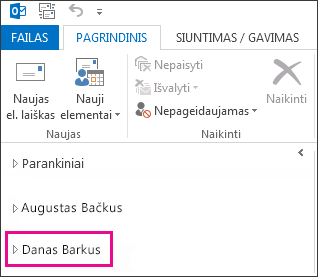
Ką galite daryti šioje pašto dėžutėje, priklauso nuo teisių rinkinių, kuriuos jums suteikė asmuo, bendrinantis savo pašto dėžutę su jumis.
Aplanko arba pašto dėžutės bendrinimas ir prieiga prie jų internetinėje "Outlook"
Yra du sąveikos su bendrinamais aplankais būdai: galite būti pašto dėžutės, kuri nori bendrinti vieną ar daugiau aplankų arba visą pašto dėžutę, savininkas.
-
Aplanko arba pašto dėžutės savininkas: jums priklauso aplankas ir nusprendžiate jį bendrinti su kitais. Galite nustatyti atitinkamus teisių rinkinius tiems, su kuriais norite bendrinti aplanką.
-
Pakviestasis: kai kas nors su jumis bendrina aplanką arba pašto dėžutę, gausite kvietimą bendrinti aplanką. Kai priimsite kvietimą, aplankas bus rodomas aplankų srityje. Ką galite daryti bendrinamame aplanke, priklauso nuo nustatytų teisių rinkinių.
Aplanko arba pašto dėžutės savininkas: aplanko arba pašto dėžutės bendrinimas su kitais
Norėdami bendrinti vieną ar daugiau aplankų arba bendrinti visą pašto dėžutę su kitais organizacijos nariais, atlikite šiuos veiksmus:
-
Pereikite į aplanką, kurį norite bendrinti.
-
Dešiniuoju pelės mygtuku spustelėkite aplanką ir pasirinkite Bendrinimas ir teisės.
-
Jei lange Aplanko teisės asmuo dar neįtrauktas į sąrašą žmonių, su kuriais bendrinate, pasirinkite

-
Įveskite asmens, kuriam suteikiate teisę, vardą arba el. pašto adresą, tada pasirinkite Įtraukti.
-
Vardų sąraše, esančiame lange Aplanko teisės, pasirinkite asmens, kurį ką tik įtraukėte, vardą.
-
Sekcijoje Teisės pasirinkite išplečiamąjį sąrašą Teisių rinkinys ir pasirinkite teises, kurias norite suteikti šiam vartotojui. Jei nežinote, kokį teisių rinkinį pasirinkti, žr. tolesnį skyrių Aplanko bendrinimo parinktys.
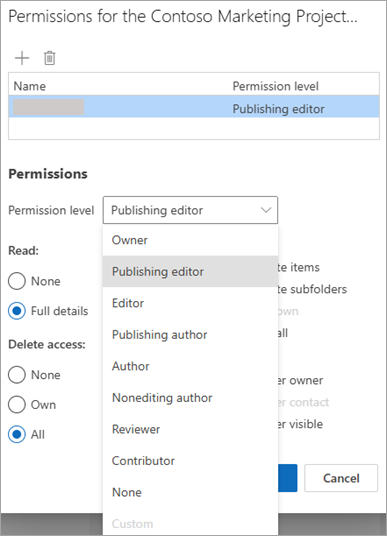
-
Patvirtinkite bendrinimo parametrus ir spustelėkite Gerai. Asmuo, su kuriuo bendrinate, gaus el. laišką, kad žinotų, jog su juo bendrinate aplanką.
Patarimas: Jei norite bendrinti poaplankį, turite vykdyti tą patį procesą, bet taip pat bendrinti pirminį (-ius) aplanką (-us).
Aplanko arba pašto dėžutės savininkas: bendrinimo teisių šalinimas
-
Pereikite į bendrinamą aplanką.
-
Dešiniuoju pelės mygtuku spustelėkite aplanką ir pasirinkite Bendrinimas ir teisės.
-
Pasirinkite asmenį, su kurio bendrinate, tada pasirinkite Naikinti piktogramą.
Pakviesėjas: su jumis bendrinamo aplanko arba pašto dėžutės priėmimas ir peržiūra
Kai kas nors su jumis bendrina aplanką, jums siunčiamas el. laiškas. Dabar galite įtraukti jį į aplankų sritį, kad galėtumėte pasiekti.
-
Aplankų srityje dešiniuoju pelės mygtuku spustelėkite Bendrinama su manimi.
-
Pasirinkite Įtraukti bendrinamą aplanką arba pašto dėžutę.
-
Įveskite asmens, su kuriuo bendrinote aplanką, el. pašto adresą arba vardą ir spustelėkite Įtraukti.
-
Asmens vardas bus rodomas po mazgu Bendrinama su manimi. Išplėskite mazgą, kad peržiūrėtumėte visus aplankus, kuriuos asmuo bendrino su jumis.
Pakviesėjas: bendrinamo aplanko arba pašto dėžutės šalinimas iš aplankų srities
Jei nuspręsite, kad nebenorite matyti kito asmens pašto dėžutės ar aplanko kaskart atidarę naują "Outlook", dešiniuoju pelės mygtuku spustelėkite aplanką, tada spustelėkite Šalinti bendrinamą aplanką.
Aplanko bendrinimo parinktys
Kai bendrinate aplanką, galite nustatyti teises, kurios apibrėžia, ką gali daryti kiekvienas vartotojas, kuris turi prieigą prie aplanko. Pasirinkus parinktį iš išplečiamojo sąrašo Teisių rinkinys , paleidžiamas teisių Skaityti, Rašyti, Kita ir Naikinti pasirinkimas. Ekrano kopijoje dešinėje rodoma, koks teisių lygis pasirenkamas automatiškai, kai pasirenkamas publikavimo rengyklės teisių lygis.
Patarimas: Jei pašalinsite vieną iš šių žymės langelių, susietų su teisių rinkiniu, lygis pasikeis į Pasirinktinis.
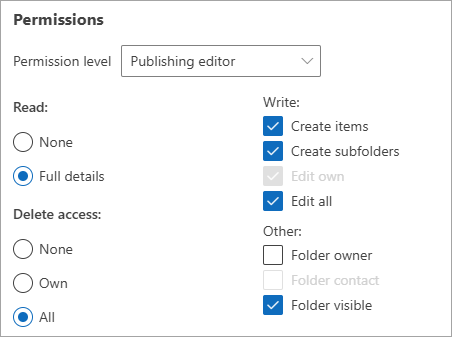
Toliau pateiktoje lentelėje išsamiai nurodytas suteiktų teisių tipas, atsižvelgiant į jūsų nustatytą teisių rinkinį.
|
Teisių rinkinys |
Veikla, kurią gali atlikti bendrinimo vartotojas |
|---|---|
|
Savininkas |
Kurkite, skaitykite, modifikuokite ir naikinkite visus elementus, esančius bendrinamame aplanke. Kaip savininkas vartotojas gali pakeisti kitų vartotojų aplanko teisių rinkinius. |
|
Publikavimo redaktorius |
Kurkite, skaitykite, modifikuokite ir naikinkite visus elementus bei kurkite poaplankius. |
|
Redaktorius |
Kurti, skaityti, modifikuoti ir naikinti visus elementus. |
|
Publikavimo autorius |
Kurkite ir skaitykite elementus, kurkite poaplankius ir modifikuokite bei naikinkite savo sukurtus elementus. |
|
Autorius |
Kurkite ir skaitykite elementus, modifikuokite ir naikinkite savo sukurtus elementus. |
|
Neredaguojantis autorius |
Kurkite ir skaitykite elementus ir panaikinkite sukurtus elementus. |
|
Recenzentas |
Tik skaityti elementus. |
|
Prisideda |
Kurti tik elementus. |
|
Nėra |
Negalima atlikti jokios veiklos. Vartotojas lieka teisių sąraše, tačiau neturi teisių ir negali atidaryti aplanko. |
|
Pasirinktinis |
Savininko numatytiems veiksmams atlikti. |










